Содержание
- 1 Быстрое начало
- 2 Перенос в iCloud
- 3 Использование iTunes
- 4 Учетная запись Google
- 5 Копирование через приложения
- 6 Как перенести контакты на Айфон с Андроида?
- 7 Как перенести контакты с Айфона на Айфон?
- 8 Переносим контакты с Айфона на Андроид
- 9 Как перенести контакты на СИМ карту?
- 10 Перенос контактов из iOS в Google Contacts
- 11 Перенос контактов из Google Contacts в iOS
Главная / Ремонт iPhone / Настройка iPhonebefore—>
Разберем несколько актуальных способов как перенести контакты с одного iPhone на другой iPhone. При этом будем рассматривать вариант, когда вы переносите контакты как на новый, только что купленный телефон, так и на уже рабочий, где установлена iOS и все настроено.
p, blockquote<dp>1,0,0,0,0—>
Данная статья подходит для всех моделей iPhone 11/Xs(r)/X/8/7/6 и Plus на iOS 13. На более старых версиях могут отличаться или отсутствовать указанные в статье пункты меню и аппаратная поддержка.
p, blockquote<dp>2,0,0,0,0—>
Быстрое начало
h2<dp>1,0,0,0,0—>
Данный способ подходит в случае, если у вас есть новый телефон, на котором еще не активирована iOS и есть старый, где все работает и с которого нужно перенести контакты.
p, blockquote<dp>3,0,0,0,0—>
Помимо этого будут автоматически перенесены все настройки и программы, что сократит ваше время на первоначальную настройку нового Айфона.
p, blockquote<dp>4,0,0,0,0—>
Активируем новый iPhone и кладем рядом «старый»:
p, blockquote<dp>5,0,0,0,0—>
Когда на «старом» iPhone появится запрос на подтверждение действий по переносу настроек и контактов — соглашаемся. И на этом все: контакты перенесены, вместе с остальными программами и настройками. Очень удобно.
p, blockquote<dp>6,0,1,0,0—>
Перенос в iCloud
h2<dp>2,0,0,0,0—>
Из-за повсеместного распространения WiFi применение iCloud будет наиболее удобным вариантом. Достаточно задать нужные параметры один раз, после чего можно не беспокоиться о сохранности информацию. Ее Айфон регулярно будет копировать в облако.
p, blockquote<dp>7,0,0,0,0—>
Дополнительное преимущество при этом имеют владельцы MacBook. На ноутбуке автоматически появятся данные электронной почты, которые внесены в карту контакта.
p, blockquote<dp>8,0,0,0,0—>
Читайте Как перенести контакты из Google Gmail в iCloud
p, blockquote<dp>9,0,0,0,0—>
Выполняем инструкцию:
p, blockquote<dp>10,0,0,0,0—>
- На iPhone открываем настройки. Область в фото пользователя располагается в верхней части экрана. Там находятся инструменты для управления сервисами Apple.
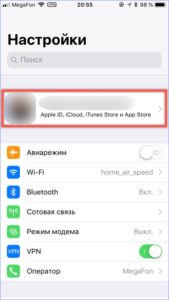
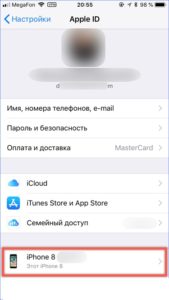

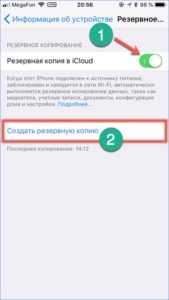
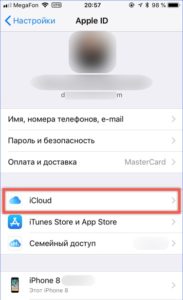
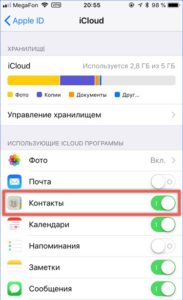
Вышеописанную инструкцию проводить лучше всего заранее, чтобы после приобретения гаджета не терять время, а после переустановки СИМ-карты сразу начать использовать новое устройство. Можно не осуществлять из резервной копии полное восстановление. Когда только гаджет будет привязан к Apple ID, автоматически перекинуться все контакты.
p, blockquote<dp>11,0,0,0,0—>
Использование iTunes
h2<dp>3,0,0,0,0—>
Довольное популярным методом у многих пользователей является локальная синхронизация iPhone с компьютером. При использовании iTunes больше нет прямой возможности переноса контактов.
p, blockquote<dp>12,1,0,0,0—>
В новых версиях программы данный пункт был убран из меню. Пользователям, которые предпочитают классические решения, доступен только метод полного восстановлении из выполненного ранее бэкапа.
p, blockquote<dp>13,0,0,0,0—>
Читайте iTunes не видит iPhone в Windows 10 и MacBook
p, blockquote<dp>14,0,0,0,0—>
Алгоритм действий такой:
p, blockquote<dp>15,0,0,0,0—>
- На компьютере запускаем Айтюнс. Используем иконку, указанную стрелкой, чтобы переключиться на управление мобильными гаджетами.
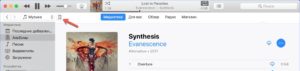
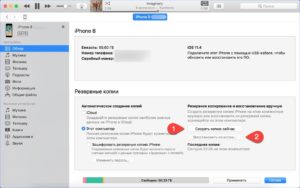
В данной ситуации с телефонными номерами будут возвращены и иные данные, входящие в состав бэкапа.
p, blockquote<dp>16,0,0,0,0—>
Учетная запись Google
h2<dp>4,0,0,0,0—>
Этот вариант является универсальным, а перемещать контакты можно не только между девайсами компании Apple. Для этого применяется учетная запись Гугл. Почтовый сервис Gmail может поддерживать различные форматы хранения информации.
p, blockquote<dp>17,0,0,0,0—>
Инструкция:
p, blockquote<dp>18,0,0,1,0—>
- Открываем настройки Айфона, ищем раздел, обозначенный ниже на скриншоте.
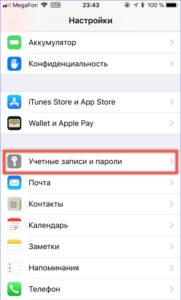
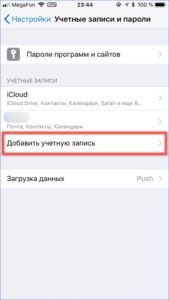
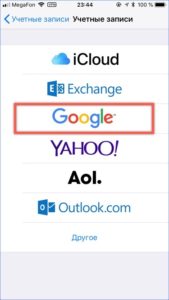
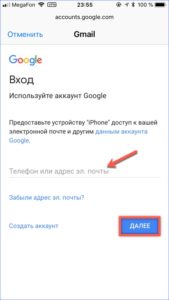
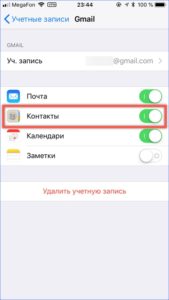
Читайте Как сделать резервную копию iPhone в iTunes
p, blockquote<dp>19,0,0,0,0—>
Копирование через приложения
h2<dp>5,0,0,0,0—>
Если вам не хватает стандартных сервисов Apple, то можно для переноса контактов использовать следующие приложения:
p, blockquote<dp>20,0,0,0,0—>
- Mover.
- Outlook.
- My Contacts Backup.
Читайте Как перенести контакты с Android на iPhone
p, blockquote<dp>21,0,0,0,0—>
Если процесс копирования контактов хотите превратить в игру, то можете использовать приложение Mover:
p, blockquote<dp>22,0,0,0,0—>
- Устанавливаем утилиту на оба Айфона.
- Подключаем гаджеты к одной сети.
- Запускаем на старом Айфоне Mover. Нажимаем на плюс, добавляем номера, которые необходимо перенести.
- Запускаем Mover на новом Айфоне. На старом гаджете отобразится стрелочка, сигнализирующая про то, что можно переносить контакты.
- Нажимаем на иконки контактов, затем их перекидываем на новый девайс.
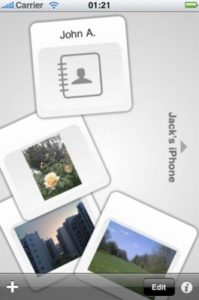
Еще для переноса контактов можно применять приложение Outlook для системы iOS. Для осуществления такого переезда телефонной книги, следует на обоих гаджетах установить Outlook, потом авторизоваться под одной учетной записью. Затем нажимаем «Синхронизировать контакты».
p, blockquote<dp>23,0,0,0,0—>
Контакты передавать можно по электронной почте, сделав предварительно из них файл VCF в программе My Contacts Backup:
p, blockquote<dp>24,0,0,0,0—>
- На старом Айфоне устанавливаем утилиту My Contacts Backup, разрешаем доступ к контактам.
- Нажимаем «Backup» и ожидаем, пока программа создаст файл VCF.
УвеличитьВыбираем отправку по электронной почте. Указываем e-mail, на который вы сможете зайти с нового Айфона.</li>Открываем письмо на новом смартфоне с прикрепленным файлом VCF. Контакты в телефонную книгу экспортируются автоматически.</li></ul> p, blockquote<dp>25,0,0,0,1—>
Это не полный список приложений для переноса контактов с одного Айфона на другой. Другие способы займут намного больше времени, чем вышеприведенные методы.
after—></dp></dp></dp></dp></dp></dp></dp></dp></dp></dp></dp></dp></dp></dp></dp></dp></dp></dp></dp></dp></dp></dp></dp></dp></dp></dp></dp></dp></dp></dp>
Если речь идет о переносе контактов с телефона на телефон внутри одной системы, например, если у вас был Сяоми, а приобрели этой же фирмы, или любой другой на Андроиде, то все просто. Достаточно сохранить контакты своих друзей и коллег в профиль Google и потом авторизоваться в нем же на другом девайсе. При этом все номера телефонов и email адреса автоматически скопируются в память и вы не заметите никакой разницы.
Кстати, обратите внимание на приложение Определитель номера от Яндекса. Оно позволяет отсеять все нежелательные звонки с рекламой.
То же самое происходит и с iPhone — у любого пользователя техники Apple есть учетная запись в облачном сервисе iCloud, где и хранятся все данные. Для их переноса на другое устройство просто залогиниваемся под своим именем.
А вот проблемы начинаются при переходи с одной оси на другую — на Android нет iCloud, а на iPhone — нет аккаунта Гугл.
Содержание
Как перенести контакты на Айфон с Андроида?
Для того, чтобы перенести контакты с Андроида на Айфон, необходимо сначала на первом зайти в звонилку и переключиться на вкладку «Контакты»
Далее нажимаем на иконку «Меню» в правом верхнем углу и выбираем «Импорт и экспорт»
Здесь находим пункт «Отправить контакты»
Выбираем почтовый клиент и скидываем себе на почту.
Бывает, что файл с контактами таким образом не прикрепляется — ничего страшного. Тогда выбираем вариант «Экспорт в память» и сохраняем файл с расширением .VCF на встроенный накопитель.
После чего отправляем его к себе на почту в виде вложения в обычное письмо.
Далее берем айфон, заходим в почту и открываем этот файл.
Жмем по ссылке «Открыть в…»
И выбираем «Скопировать в Контакты» и сохраняем их на свой iPhone
Как перенести контакты с Айфона на Айфон?
Задача экспорта-импорта списка контактов с одной телефона Apple на другой решает через iCloud. Заходим в меню настроек в раздел «Учетные записи и пароли»
Далее открываем рубрику «iCloud»
И включаем пункт «Контакты»
Теперь все они будут автоматически резервироваться в облаке, а для того, чтобы импортировать их в новый телефон, достаточно просто зайти в свой аккаунт iCloud.
Переносим контакты с Айфона на Андроид
Чтобы перенести контакты с iPhone на смартфон под управлением Android, нужно либо использовать дополнительную программу My Contacts Backup, которую нужно установить отдельно. Либо немного дольше — через веб-версию сервиса iCloud.
Через приложение My Contacts Backup
Начнем с первого варианта. Скачиваем приложение и запускаем его на айфоне, разрешив доступ к контактным данным.
Далее делаем резервную копию (бэкап)
Жмем на кнопку «Email»
Ваше мнение — WiFi вреден?Да24.34%Нет75.66%Проголосовало: 1068
И отсылаем файл с контактами на свой email.
Теперь берем Андроид, открываем письмо с прикрепленным файлом с расширением .VCF
И импортируем его в приложение «Контакты и телефон»
Через iCloud
Теперь покажу, как создать резервную копию телефонной книги через iCloud без установки дополнительных программ. Сделать это можно как с компьютера, так и непосредственно с айфона. Для этого переходим по адресу https://icloud.com и нажимаем на иконку «Поделиться» в нижнем баре меню iOS.
И выбираем «Полную версию сайта»
Если честно, у меня эта функция не сработала и постоянно каждая следующая страница открывалась в мобильной версии, но у вас может быть прокатит.
Далее залогиниваемся в iCloud — а перед эти нужно запастись хорошим терпением, ибо придется делать много тупых однообразных действий
Разрешаем использование данного iPhone
И подтверждаем авторизацию кодом
Жмем на кнопку «Продолжить»
Разрешаем использование браузера Safari
И наконец, жмем «Начать использовать iCloud»
Как видим, меня опять перекинуло на мобильную версию, поэтому будет пользоваться ей. Заходим в «Контакты»
Откроется список имен и телефонов, но нам надо пролистать страницу вниз и найти в левом нижнем углу иконку шестеренки — жмем на нее
и выбираем «Экспорт vCard»
Далее жмем на ссылку «Еще»
И отправляем этот файл к себе на почту.
Как перенести контакты на СИМ карту?
Для того, чтобы перенести контакты из памяти телефона Android на СИМ-карту, необходимо также зайти во вкладку «Контакты» приложения для совершения звонков, открыть «Меню > Импорт и Экспорт» и выбрать здесь «Экспорт на SIM карту»
В iPhone такой функции не предусмотрено — тут можно только лишь импортировать данные из памяти SIM-карты в свой iCloud, но не наоборот.
Цены в интернете
АлександрОпытный пользователь WiFi сетей, компьютерной техники, систем видеонаблюдения, беспроводных гаджетов и прочей электроники. Выпускник образовательного центра при МГТУ им. Баумана в Москве. Автор видеокурса «Все секреты Wi-Fi»
Практическая необходимость переноса и дальнейшей синхронизации своих контактов на iPhone может возникнуть по причине того, что требуется освободить место в телефонной книге, контакты являются слишком ценными, соответственно, нужно сделать их копию, или же предстоит написание и отправка писем по этим контактам через компьютер. В любом случае, если речь идет о Google Contacts, есть наиболее простая и доступная инструкция по переносу контактов как из телефона, так и в него.
Перенос контактов из iOS в Google Contacts
- Первое, что нужно сделать – это завести аккаунт в почте Gmail, что одновременно является аккаунтом ко всем сервисам данного поисковика.
- Дальше требуется включить синхронизацию на своем телефоне, для чего в его настройках настраивается специальный профиль.
- В разделе Настройки требуется найти вкладку Почта, адреса, календари, где есть кнопка с названием Добавить учетную запись. В этой ситуации мультисинхронизация, то есть, работа с несколькими почтовыми аккаунтами не приветствуется, так как это может привести к некорректному функционированию профиля, поэтому все остальные сервисы, кроме Gmail, предварительно отключатся.
- После выбора этой почты, пользователь вводит свое настоящее имя и фамилию, так как именно эти данные будут отражаться в подписи письма, пароль и логин от аккаунта и почты и название самого профиля.
- Дальше нужно уточнить, что синхронизироваться будут только контакты, хотя делать это можно и с некоторыми другими данными.
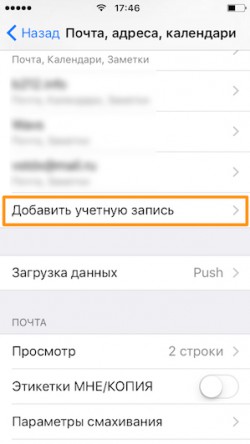
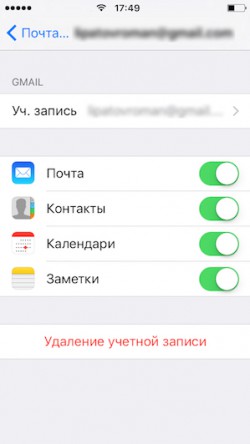
Если раньше никаких ошибок допущено не было, то процесс запустится в автоматическом режиме, и будет выполняться в дальнейшем, ничего нажимать дополнительно не нужно.
Перенос контактов из Google Contacts в iOS
Обратный процесс возникает тогда, когда телефон новый, соответственно, нужно заполнить телефонную книгу, или же особо важные контакты утеряны, и нужно внести их обратно в память устройства.
Тогда делать нужно следующее:
- После входа в свой почтовый аккаунт, требуется под логотипом Google найти выпадающий список, находится он слева. Там есть кнопка Контакты, его и нужно нажать.
- Над списком контактов, в разделе Еще, есть вкладка Экспорт. Пользователь выбирает, какие именно номера нужно перенести – отдельные группы или все телефоны, после чего нужно указать формат. Так как речь идет об iPhone, то выбрать потребуется формат vCard, так как другие форматы iOS не распознает.
- Дальше выбирается программа, с помощью которой этот файл попадет в телефон — iTunes, iTools или любая другая утилита.
Перечисленные программы можно специально не устанавливать на компьютер, чтобы завершить процесс синхронизации. Гораздо проще этот файл сразу отправить на телефон по почте, после чего выбрать письмо с архивом и указать дальнейшее действие – или добавлять новые записи или вносить номера в уже существующие контакты.
Используемые источники:
- https://myapplemaster.ru/iphone/nastroika/kak-perenesti-kontakty-s-iphone-na-iphone.html
- https://wifika.ru/kak-perenesti-kontakty-na-iphone-s-android-i-naoborot.html
- https://macburo.com/isekrety/kak-perenesti-kontakty-s-iphone-v-google-contacts-i-naoborot

 Как скопировать (перенести, перекинуть) контакты с сим (SIM) на iPhone (айфон)
Как скопировать (перенести, перекинуть) контакты с сим (SIM) на iPhone (айфон) Как перенести контакты с Андроида на Айфон – Все рабочие способы для копирования!
Как перенести контакты с Андроида на Айфон – Все рабочие способы для копирования!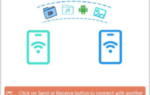 Как перенести контакты с Айфона на Андроид: 5 простых инструкций
Как перенести контакты с Айфона на Андроид: 5 простых инструкций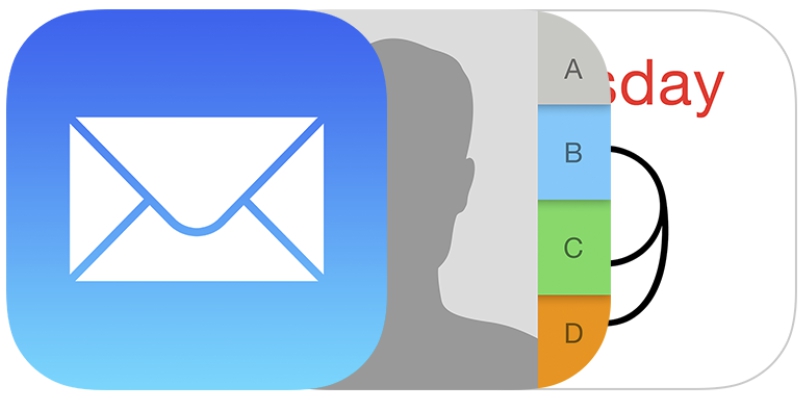
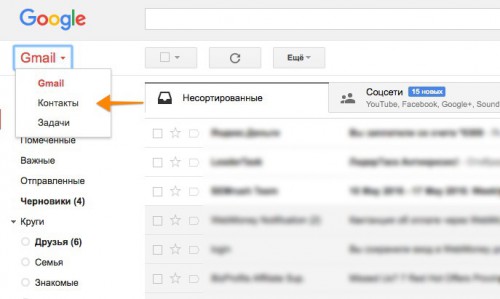
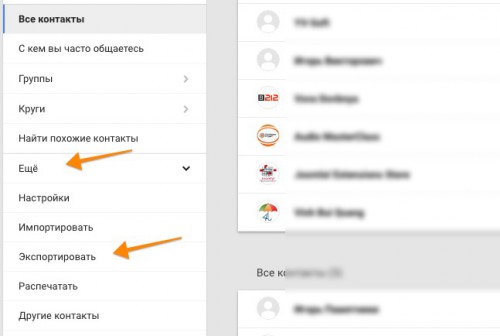

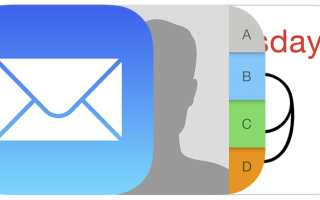
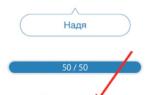 Как легко перенести контакты iPhone на GMail
Как легко перенести контакты iPhone на GMail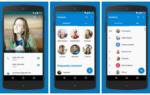 Как перенести контакты с iPhone на Android?
Как перенести контакты с iPhone на Android?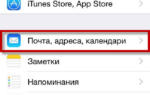 Скопировать контакты с сим на айфон
Скопировать контакты с сим на айфон Как перенести данные с айфона на айфон через блютуз?
Как перенести данные с айфона на айфон через блютуз?